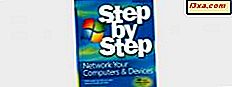Uanset hvad du vil gøre med Android, er der sandsynligvis en funktion til det, og hvis der ikke er nogen indbygget funktion, så er der utvivlsomt en app til den. Men uden at en Google-konto er konfigureret med Android-operativsystemet på din mobilenhed, er disse funktioner og apps ikke tilgængelige. Android er afhængig af din Google-konto for at kunne gøre alt, hvad den kan gøre for dig. Så hvordan kan du parre en Google-konto med din Android-drevne enhed? Læs videre gennem denne vejledning for at finde ud af, hvordan du gør det, både på en helt ny Android-enhed, som du lige har købt, samt på en Android-enhed, som du har brugt i et stykke tid og allerede er konfigureret.
BEMÆRK: Vi brugte en Motorola Nexus 6 smartphone, der kører Android 7.1.1 Nougat. Fremgangsmåden er ens på alle Android-enheder, så du bør være god at gå, selvom du kører en anden version af Android, eller du har en smartphone eller en tablet fra Samsung, Huawei eller en anden producent.
Sådan opretter du en Google-konto på en ny Android-enhed
Når du køber en Android-smartphone eller tablet eller når du nulstiller det til fabriksindstillingerne, skal du gennemgå et par konfigurationstrin. Når du har valgt det sprog, der bruges af Android, og du opretter forbindelse til et trådløst netværk eller aktiverer mobildatatilslutningen, beder din enhed dig også om at konfigurere den Google-konto, du vil bruge på den.
Android giver dig også mulighed for at oprette en Google-konto med det samme, hvis du ikke allerede har en, men for dennes vejledning antager vi, at du allerede har en Google-konto. Det betyder at du skal indtaste e-mail-adressen eller det telefonnummer, du bruger til det. Indtast det i feltet "Email eller telefon" og tryk derefter på knappen Næste .
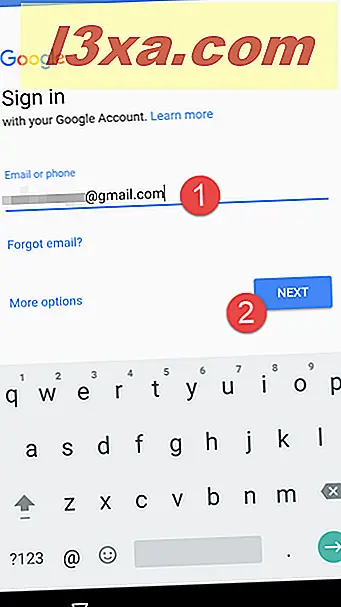
På den næste skærm spørger Android dig om at indtaste adgangskoden til Google-kontoen . Skriv det inde i feltet "Indtast dit kodeord", og tryk derefter på Næste .
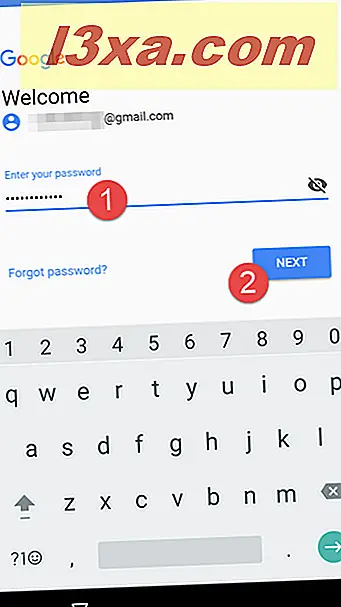
Hvis du vil sikre dig, at du indtastede adgangskoden korrekt, skal du trykke på øjenikonet på højre side og adgangskoden er synlig.
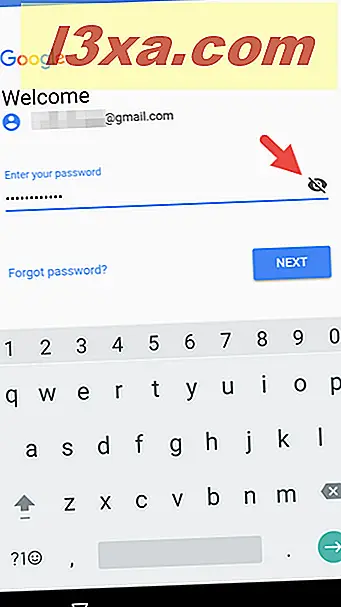
Derefter bliver du bedt om at indtaste en bekræftelseskode, hvis du har aktiveret 2-trins verificering for din Google-konto . Afhængigt af hvordan du konfigurerede 2-trins-verifikation, kan du få denne kode fra Google Authenticator- appen via en sms-besked eller andre metoder. Når du har indtastet sikkerhedskoden, skal du trykke på Næste .
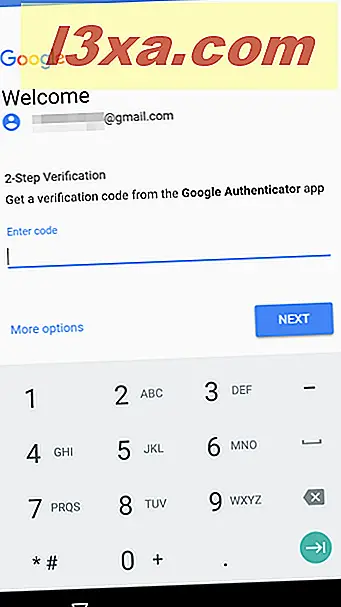
Dernæst spørger Android, om du vil bruge din enhed til at logge ind på din Google-konto i apps og browsere fra andre enheder, f.eks. På din computer eller en anden smartphone eller tablet. Hvis du aktiverer denne valgmulighed, vises en Ja / Nej- skærm, hvor du kan godkende tilmeldingen, eller ej, når du forsøger at oprette forbindelse til din Google-konto . Hvis du hellere ikke vil bruge denne Google-funktion, skal du trykke på Spring over .
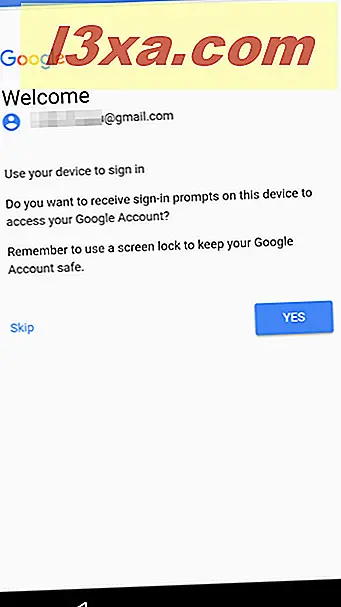
Endelig beder Google dig om at acceptere sine servicevilkår og privatlivspolitik. Hvis du er enig, er din Google-konto oprettet på din Android-enhed. Hvis du ikke er enig, er kontoen ikke konfigureret.
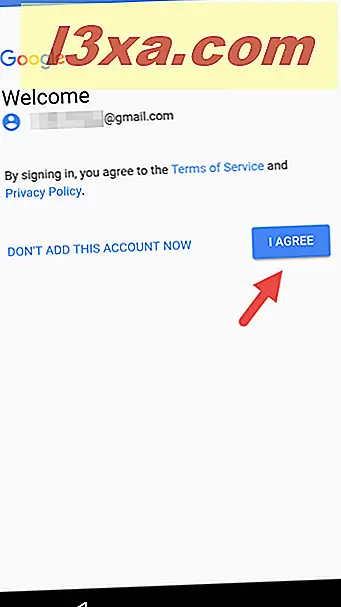
Afhængigt af din smartphone eller tablet, og Android-versionen kører på den, skal du muligvis gå gennem et par ekstra konfigurationstrin, der omhandler operativsystemet. Uanset din enheds særlige funktioner får du også til at konfigurere den måde, som Google-tjenester vil fungere på. Du skal være i stand til at aktivere eller deaktivere funktioner som "Automatisk sikkerhedskopiering af enhedsdata", "Brug Googles placeringstjeneste til at hjælpe", "Forbedre placeringsnøjagtighed" og "Hjælp til at forbedre din Android-oplevelse." Tænd eller sluk for disse tjenester og funktioner, og tryk på Næste .
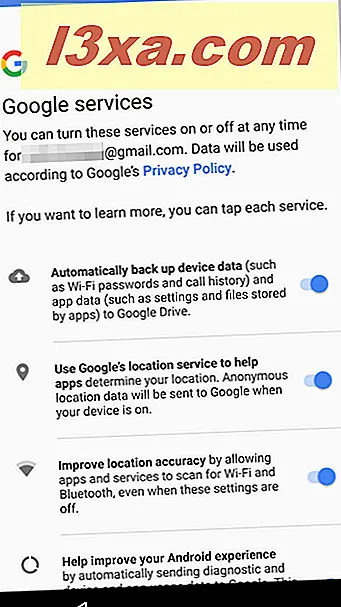
Processen til at tilføje en Google-konto er næsten altid den samme på alle Android-enheder, selv om nogle måske indeholder nogle flere yderligere konfigurationstrin vedrørende deres særlige funktioner, mens andre måske har færre. Uanset hvad, nu kan du nyde alle de fordele, der er forbundet med at eje en Google-konto og en Android- enhed.
Sådan tilslutter du en Google-konto til en Android-enhed, der allerede er i gang
Alle de konti, du har angivet på din Android-enhed, findes og konfigureres i afsnittet Konti i indstillingspanelet, så fortsæt og åbner det. Rul gennem din apps liste, indtil du finder appen Indstillinger, og tryk på den for at åbne den.
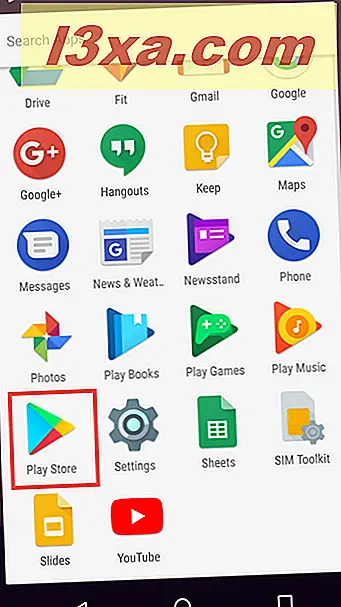
Når du har åbnet panelet Indstillinger, skal du rulle listen nedad, indtil du kommer til afsnittet Personligt, hvor der er indstillingen Konti . Tryk på denne indstilling for at åbne kontolisten. Hvis du bruger Android 8.0 Oreo, hedder denne mulighed "Brugere og konti."
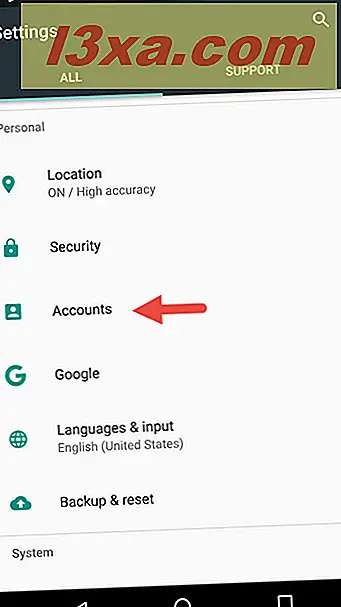
Her kan du se alle de konfigurerede konti på din enhed sammen med muligheden for at oprette en ekstra konto. Tryk på knappen "+ Tilføj konto" .
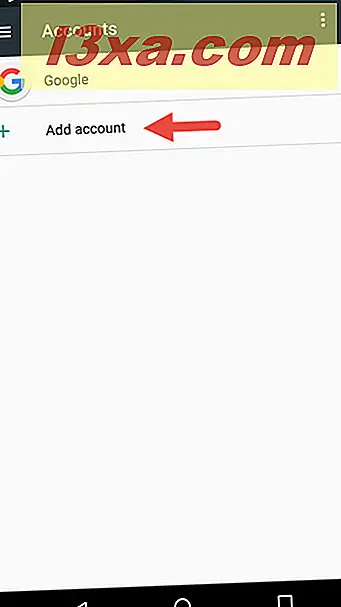
Følgende skærm viser de typer af konti, du kan oprette på din enhed, afhængigt af hvilke apps du har installeret, og hvilken type konti de bruger. Vi ønsker at oprette en Google-konto, så find den relevante mulighed i listen og tryk på den.
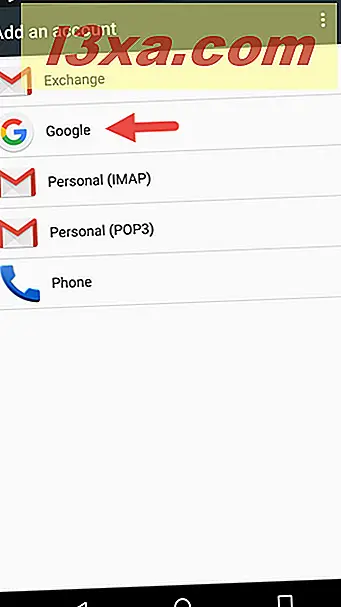
Systemet beder om dine kontooplysninger, begyndende med din Gmail-adresse. Vi antager, at du allerede har en Google-konto oprettet på forhånd, så indtast din Google-e-mail-adresse i det tilsvarende tekstfelt og tryk på Næste for at fortsætte. Ellers kan du oprette en Google-konto fra bunden ved at trykke på linket "Flere muligheder" .
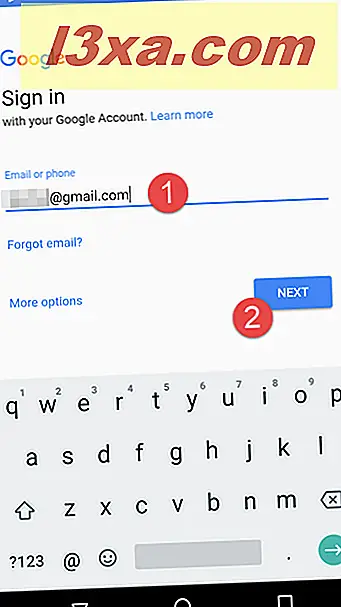
Indtast din Google-adgangskode i det tilsvarende tekstfelt, og tryk på Næste for at fortsætte.
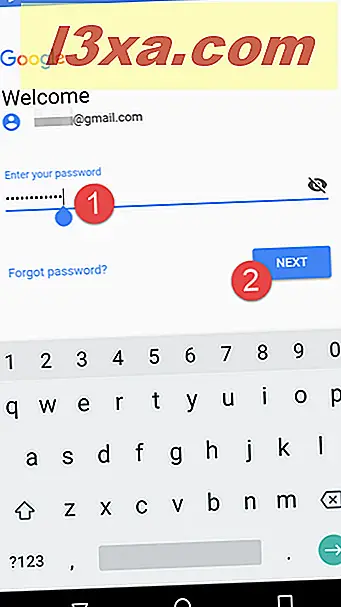
Før du kan afslutte opsætningen af din konto, har Google brug for din overenskomst af Servicevilkårene og Privacy Policy, så det ville være en god tid at gøre dig hurtigere med dem og derefter trykke på "Jeg er enig" for at fortsætte.
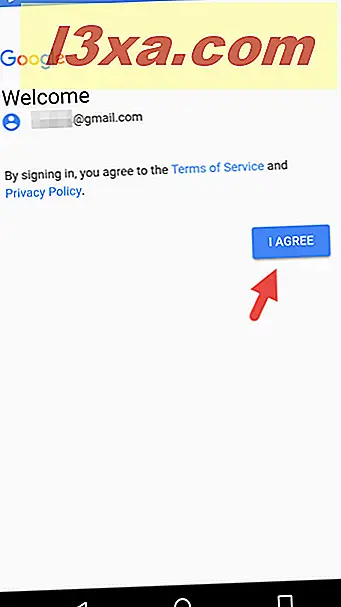
Du vender nu tilbage til den oprindelige konto- skærm: på den skal du trykke på Google .
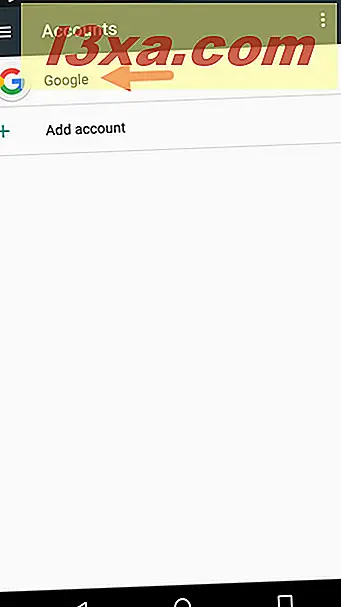
På skærmen Google-konti kan du se, at Google-kontoen er konfigureret på din enhed og vises på listen over tilgængelige konti.
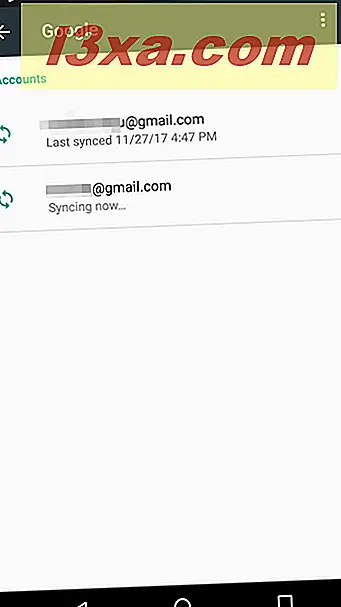
Nu er alt i orden, og du kan bruge den nye Google-konto, som du lige har oprettet på din enhed.
Konklusion
Nu ved du, hvordan du opretter en Google-konto på din Android-smartphone eller tablet, så din Android-enhed er fuldt funktionel. Google-kontoen, som du lige har parret med din Android-enhed, synkroniseres med din Google Cloud, og holder styr på mange forskellige typer informationer, f.eks. De apps, du køber og installerer, de Wi-Fi-netværk, du opretter forbindelse til eller de personlige indstillinger, du foretrækker, når du bruger din enhed. Hvis du har flere Android-enheder forbundet til den samme Google-konto, er det meget nemmere at synkronisere alle disse oplysninger mellem dem, end at indstille de samme ting hver gang du ændrer den enhed, du bruger. Inden du går, skriv eventuelle kommentarer og spørgsmål, du måtte have nedenfor, og vi vil gøre vores bedste for at hjælpe.